Le stampanti multifunzione sono sempre più popolari: sono disponibili sia modelli a getto d’inchiostro sia laser. Si tratta di prodotti che, com’è noto, integrano – oltre alla funzionalità di stampa – anche uno scanner, un sistema per fare fotocopie e, talvolta, anche fax e stampa su CD/DVD.
Le stampanti a getto d’inchiostro (inkjet) sono quelle universalmente più “gettonate”: costano pochissimo (è possibile trovarne sul mercato alcuni modelli economici a poche decine di euro) e ormai sono in grado di produrre sia documenti che foto di qualità, anche per esigenze di lavoro.
D’altra parte, è il costo delle stampe che nel caso delle inkjet che è nettamente più elevato rispetto alle laser (nell’articolo Cartucce compatibili per stampanti: come scegliere le migliori abbiamo visto com’è possibile risparmiare).
Per la stampa delle foto le inkjet non hanno rivali anche se i costi saranno ovviamente superiori rispetto a stampe richieste presso centri specializzati e negozi online.
Stampante multifunzione: DPI
Quando ci si appresta a scegliere una stampante multifunzione, suggeriamo di controllare sempre le specifiche tecniche. Ci sono infatti due valori espressi in DPI (dots per inch) che interessano: quello dello scanner e quello della stampante.
Le stampanti inkjet dispongono di ugelli che spruzzano gocce di inchiostro di dimensioni contenutissime sul foglio mentre le laser “fondono” assieme il toner a formare gocce che vengono proiettate sul supporto di stampa.
Nell’articolo Cartucce compatibili per stampanti: come scegliere le migliori, nel caso delle stampanti a getto d’inchiostro, al paragrafo Come funziona una cartuccia per stampante, abbiamo spiegato le differenza tra le tecnologie thermal e piezo soffermandoci anche sui pro e i contro dell’una e dell’altra.
Semplificando, più punti (dots) la stampante può rendere in un pollice quadrato (pari a circa 6,5 cm2), maggiormente nitida risulterà l’immagine stampata.
Una stampante da 600 DPI può stampare 600 punti sia in orizzontale che in verticale per ogni pollice quadrato del supporto cartaceo.
Alcune stampanti a getto d’inchiostro hanno una maggiore risoluzione in una direzione: una specifica del tipo 600×1200 DPI sta a significare che vengono gestiti 600 DPI in orizzontale e 1200 DPI in verticale.
Quando si sceglie una stampante multifunzione o qualunque altro tipo di stampante, un maggior numero di DPI non implica necessariamente un risultato migliore.
Per la maggior parte degli utenti e per gli utilizzi quotidiani, stampare con il numero massimo di DPI supportato è un inutile spreco di inchiostro.
Per stampare un semplice documento A4 bastano 300 DPI e se si avesse la necessità di produrre un documento di qualità con tanta grafica, si può chiedere alla stampante – agendo sul driver che appare cliccando su File, Stampa – di lavorare a 600 DPI.
Soltanto se si avesse a che fare con una foto di qualità i cui dettagli dovessero essere conservati il più possibile in stampa ci si potrà eventualmente spingere fino a 1200 DPI. I fotografi professionisti possono cercare e acquistare stampanti da 2880×1440 DPI o più.
Con un programma come IrfanView è possibile verificare il numero di DPI di un’immagine: .
Ed è bene tenere presente che quando si dovesse avere l’esigenza di ridimensionare una foto, ad esempio per inserirla in un documento, si potrà agire sulla sua dimensione in pixel mantenendo però inalterato il valore in termini di DPI.
Nel caso delle stampanti multifunzione, anche la risoluzione dello scanner è espressa in DPI: i numeri che ne esprimono il valore (ad esempio 1200×2400 DPI) indicano due cose:
– Il primo numero si riferisce alla più elevata risoluzione ottica che lo scanner è capace di gestire e, di conseguenza, il valore più alto di DPI che si potrà scegliere per la scannerizzazione di documenti, immagini e foto.
– Il secondo numero fa generalmente riferimento al più alto valore di risoluzione digitale. Il risultato dell’immagine viene “falsato” interpolando i dati via software, in digitale. Fortunatamente, molti degli scanner più moderni non consentono di selezionare valori di DPI ottenuti con un’interpolazione in digitale.
Inutile quindi stampare a 1200 DPI o più una foto che è stata acquisita con un numero di DPI basso: i dettagli dell’originale sono ormai già irrimediabilmente perduti.
Per le immagini che in stampa dovranno risultare piccole (non superiori ai 3,5 pollici per lato ovvero circa 9 centimetri) si può impostare lo scanner per acquisire fino a 1.000 DPI.
Diversamente, per acquisire e poi successivamente stampare un’immagine fino al formato A4, invece, vanno bene – generalmente – 600 DPI. Per un semplice documento possono bastare 300 DPI ma se si avesse a che fare con una bella foto già stampata della quale si desiderassero conservare i dettagli, ci si potrà eventualmente spingere fino a 1.200 DPI.
Nell’articolo Scannerizzare: i migliori parametri per acquisire da scanner foto e documenti di testo abbiamo pubblicato una serie di consigli pratici.
Va detto che la qualità dell’inchiostro utilizzato con la propria inkjet permetterà di esaltare o, viceversa, “affossare” il valore di DPI impostato da software.
Allo stesso modo, l’utilizzo di carte specifiche per la tipologia di stampa che si sta eseguendo permetterà di arrivare a risultati migliori.
Le stampanti possono far fluire sul supporto cartaceo gocce d’inchiostro di diverse dimensioni, intensità e addirittura forme: ecco perché è fondamentale portarsi nelle proprietà avanzate della stampante cliccando su Preferenze nella finestra di stampa e specificare la tipologia del documento da stampare e la carta inserita nel caricatore.
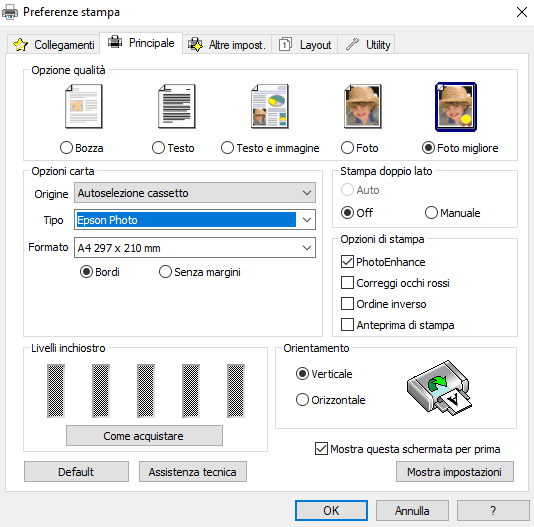
Pagine per minuto (ppm)
L’altro dato importante da verificare nelle specifiche della stampante è il numero di pagine stampate al minuto.
Ovviamente il numero di pagine per minuto dipende da molteplici fattori, primo tra tutti la tipologia del documento che viene inviato alla stampante.
La direttiva ISO/IEC 24734 specifica una metodologia per misurare la produttività delle periferiche di stampa digitali usando diversi file di test, applicazioni Office e caratteristiche del processo di stampa su carta comune in modalità predefinita. Una buona idea è quindi quella di paragonare il risultato in ppm riferito alla ISO/IEC 24734 tra diverse stampanti; altre tipologie di paragoni, infatti, potrebbero non permettere deduzioni affidabili.
La colonna di sinistra di questa pagina su Amazon permette di selezionare le stampanti potenzialmente più adatte anche sulla base del numero di pagine per minuto stampate, proprio con riferimento alla ISO/IEC 24734.
Connettività WiFi e supporto WiFi Direct
Se si acquista oggi una stampante multifunzione, il consiglio è quello di sceglierne una WiFi.
In questo modo si potrà posizionarla, a casa o in ufficio, dove meglio si crede e non dovrà essere condivisa – mediante cavo USB – da un PC collegato alla rete locale (che resterà sempre acceso), attraverso un print server o alle porte USB eventualmente disponibili sul router.
Negli articoli Come impostare una stampante WiFi e La stampante non stampa, come risolvere ci siamo concentrati proprio sulla configurazione della stampante WiFi e sulla risoluzione di eventuali problemi.
In generale, comunque, una volta accesa la stampante WiFi, basterà selezionare la rete wireless alla quale deve connettersi perché essa diventi immediatamente visibile e accessibile da qualunque dispositivo ugualmente collegato alla stessa rete locale, via Ethernet o WiFi.
Le stampanti più moderne dispongono della funzionalità WSD (Web Services for Devices), tecnologia che permette di annunciare la presenza di un dispositivo all’interno della rete locale. Nel caso delle stampanti dotate di supporto WSD, dopo aver atteso qualche minuto, i driver di stampa si installano automaticamente su vari sistemi Windows, senza che sia necessario inserire alcun CD o scaricare file d’installazione dal sito web del produttore.
Come suggerimento generale, suggeriamo di assegnare alla stampante un IP privato statico (fuori dall’intervallo gestito dal server DHCP del router). Un buon approccio è illustrato nell’articolo Assegnare IP statico a PC, dispositivi mobili, stampanti e così via.
Le stampanti di rete dotate di supporto WiFi e/o connettore Ethernet, dispongono di un pannello che ne permette anche l’amministrazione da web. Di solito basta digitare nella barra degli indirizzi del browser l’IP privato della stampante per accedervi.
Come nel caso di qualunque router, suggeriamo di modificare le credenziali di accesso predefinite per intervenire sulle impostazioni della stampante e magari, usando, un’app come Fing stabilire su quali porte è in ascolto il firmware della stampante.
Per procedere, basta scaricare Fing su un dispositivo Android (Dispositivi collegati alla rete locale: ottenerne l’elenco completo con Fing), avviare la scansione della rete locale, toccare l’icona corrispondente alla stampante quindi premere su Scopri i servizi.
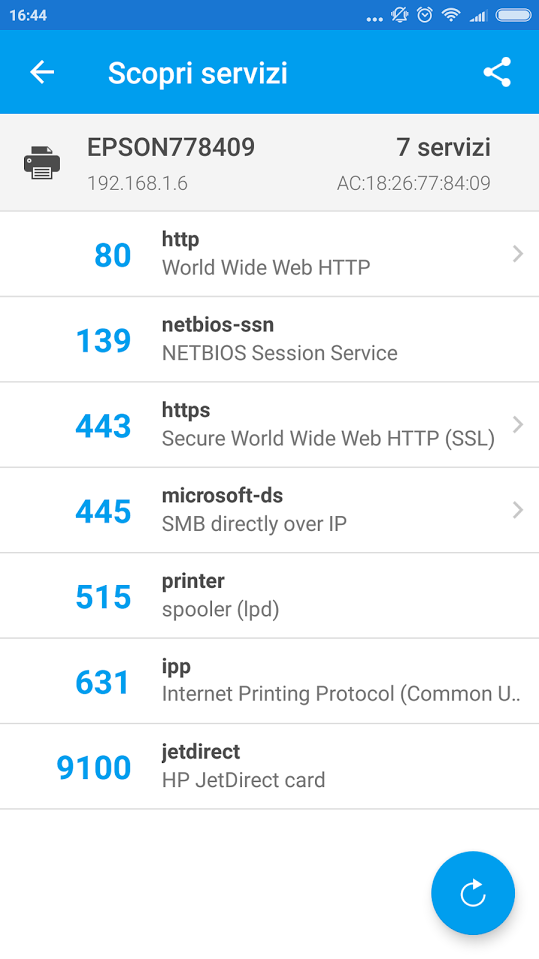
Si scoprirà così quali porte sono aperte e quali servizi sono in esecuzione lato stampante.
L’importante, servendosi di tool come GRC Shields Up!, è verificare che nessuna porta sia esposta all’esterno: Come rendere la rete sicura sia in azienda che a casa.
Tutto questo per evitare problematiche simili a quelle segnalate nell’articolo Stampanti Brother amministrabili da remoto e utilizzabili per spionaggio industriale?.
Il firmware della stampante normalmente va aggiornato proprio per risolvere anche eventuali problematiche di sicurezza. Purtuttavia, va considerato che alcuni produttori usano un atteggiamento piuttosto “aggressivo” rispetto all’utilizzo di cartucce compatibili: con un aggiornamento del firmware le cartucce compatibili potrebbero risultare inutilizzabili (almeno temporaneamente): HP OfficeJet: una o più cartucce risultano danneggiate. Come risolvere.
È quindi bene tenerlo presente e, in tali frangenti, prepararsi al ripristino di una precedente versione del firmware.
Il supporto di WiFi Direct, garantito da alcune stampanti wireless, consente – infine – di inviare direttamente pagine in stampa senza neppure passare dal router (Wi-Fi Direct: come attivarlo e come usarlo).
Supporto per la stampa fronte/retro
Prima o poi capita di dover stampare un documento fronte retro (anche semplicemente per ridurre il numero di fogli stampati) o di creare una sorta di brochure: Come stampare brochure fronte retro.
È quindi bene verificare che la stampante multifunzione integri un ADF (automatic document feeder) o “alimentatore automatico di documenti” capace di permettere la stampa fronte/retro (non tutti gli ADF lo consentono).
/https://www.ilsoftware.it/app/uploads/2023/05/img_16439.jpg)
/https://www.ilsoftware.it/app/uploads/2025/06/wp_drafter_481104.jpg)
/https://www.ilsoftware.it/app/uploads/2025/06/bs0.jpg)
/https://www.ilsoftware.it/app/uploads/2025/06/wp_drafter_479818.jpg)
/https://www.ilsoftware.it/app/uploads/2025/05/ss0.jpg)